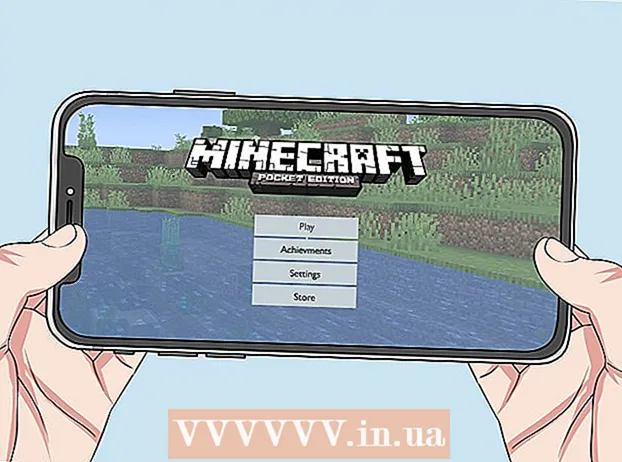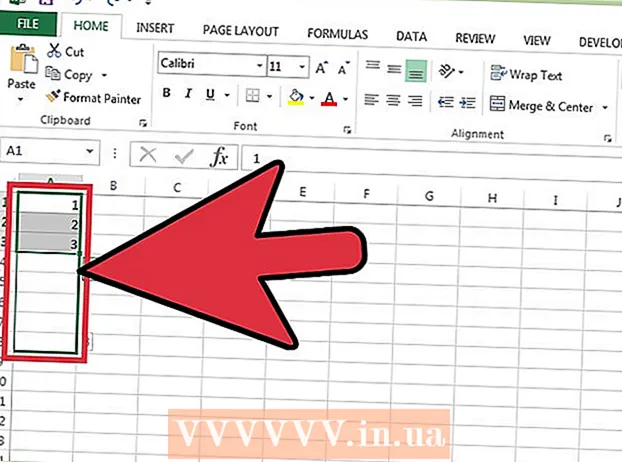লেখক:
Monica Porter
সৃষ্টির তারিখ:
13 মার্চ 2021
আপডেটের তারিখ:
1 জুলাই 2024

কন্টেন্ট
আপনার উইন্ডোজ কম্পিউটারে অন্তর্নির্মিত কমান্ড প্রম্পট প্রোগ্রামটি ব্যবহার করে পাইথন ফাইলগুলি কীভাবে খুলতে হয় তা এই উইকিহাউ শিখায়। বেশিরভাগ ক্ষেত্রে, যতক্ষণ না মেশিনে পাইথন পাওয়া যায় আপনি কোনও সমস্যা ছাড়াই ফাইলটি খুলবেন will যদি আপনার কম্পিউটারটি পাইথনের একটি পুরানো সংস্করণ ব্যবহার করে, বা ইনস্টল করার সময় আপনি এটি কাস্টমাইজ করেছেন এবং আপনার "পাথ" ভেরিয়েবলগুলির তালিকায় "পাইথন" কমান্ডটি যোগ করেন নি, তবে "পথ" ভেরিয়েবলগুলির তালিকায় পাইথন যুক্ত করুন যাতে আপনি শুরু করতে পারেন। কমান্ড প্রম্পটের মাধ্যমে পাইথন ফাইলটি চালান।
পদক্ষেপ
3 এর 1 ম অংশ: পাইথন ফাইলের সন্ধান করা
. স্ক্রিনের নীচে বাম কোণে উইন্ডোজ লোগোটি ক্লিক করুন। শুরু মেনু পপ আপ হবে।

কমান্ড প্রম্পট শুরু মেনুতে শীর্ষে উপস্থিত হয়। কমান্ড প্রম্পট ওপেন হবে।
.
- কার্ডটি ক্লিক করুন দেখুন (ভিউ মোড).
- "লুকানো আইটেম" বাক্সটি চেক করুন।
। একটি মেনু পপ আপ হবে।
- আপনি টিপতে পারেন ⊞ জিত+এক্স পাওয়ার ইউজার পপ-আপ মেনু খুলতে।

একটি বিকল্প ক্লিক করুন পদ্ধতি (সিস্টেম) পপ-আপ মেনুতে রয়েছে। একটি নতুন উইন্ডো খুলবে।
ক্লিক সিস্টেমের তথ্য (পদ্ধতিগত তথ্য). এই লিঙ্কটি উইন্ডোর উপরের-ডানদিকে রয়েছে। সিস্টেম তথ্য উইন্ডোটি খুলবে।

লিঙ্কেরউপর ক্লিক করুন উন্নত সিস্টেম সেটিংস (উন্নত সিস্টেম সেটিংস). এই লিঙ্কটি সিস্টেম তথ্য উইন্ডোর উপরের-বাম দিকের। এই মুহুর্তে, অন্য উইন্ডো পপ আপ হবে।
ক্লিক পরিবেশ পরিবর্তনশীল ... (পরিবেশ সূচক). এই বিকল্পটি পপ-আপ উইন্ডোর নীচে-ডানদিকে রয়েছে।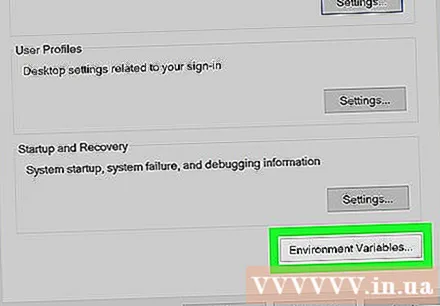
"ব্যবহারকারী ভেরিয়েবল" প্যানেলে "পথ" শিরোনামটি সন্ধান করুন। এই ফ্রেমটি এনভায়রনমেন্ট ভেরিয়েবল উইন্ডোর শীর্ষে রয়েছে।
- "পাথ" ভেরিয়েবলটি খুঁজে পেতে আপনার "মাউস পয়েন্টারটি" বা "ব্যবহারকারী ভেরিয়েবল" বাক্সে নীচে স্ক্রোল করতে হবে।

"পথ" শিরোনামটিতে ডাবল ক্লিক করুন। একটি উইন্ডো পপ আপ করবে।
একটি বিকল্প ক্লিক করুন নতুন (নতুন) উইন্ডোর ডানদিকে অবস্থিত। উইন্ডোর মাঝখানে একটি পাঠ্য ক্ষেত্র উপস্থিত হবে।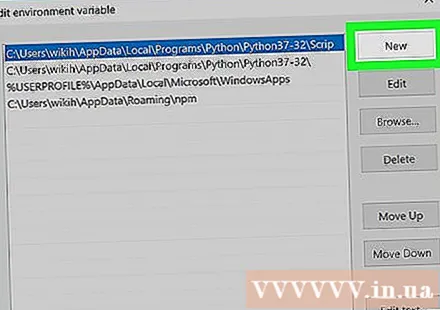

আপনি আগে অনুলিপি করা পথটি আটকে দিন। টিপুন Ctrl+ভি বিষয়বস্তু পেস্ট করতে। আপনার অনুলিপি করা পথটি উইন্ডোর মাঝখানে পাঠ্য ক্ষেত্রে প্রদর্শিত হবে।
ক্লিক ঠিক আছে তিনটি খোলা উইন্ডো। সিস্টেমটি আপনার পরিবর্তনগুলি সংরক্ষণ করবে এবং তিনটি উইন্ডোজ "পাথ", "পরিবেশগত পরিবর্তনশীল" এবং "সিস্টেমের বৈশিষ্ট্য" বন্ধ করবে। বিজ্ঞাপন